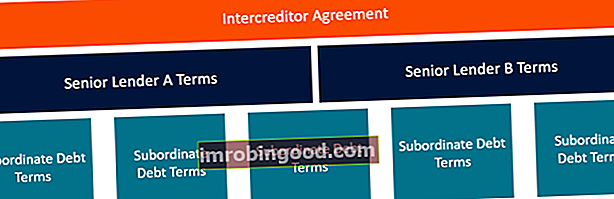Funktsioon EDATE on liigitatud Exceli DATE / TIME Funktsioonide funktsioonide loend finantsanalüütikute jaoks olulisemate Exceli funktsioonide loendisse. See petulehekülg hõlmab 100 funktsiooni, mida on Exceli analüütikuna tundmine oluline. Funktsioon aitab kuupäevale lisada kindlaksmääratud kuude arvu ja tagastab tulemuse jada kuupäevana. Lisaks finantsanalüütiku abistamisele Finantsanalüütiku ametijuhend Allpool toodud finantsanalüütiku ametijuhendis on toodud tüüpiline näide kõigist oskustest, haridusest ja kogemustest, mida on vaja palgata analüütiku tööle pangas, asutuses või korporatsioonis. Finantsprognooside, aruandluse ja operatiivmõõdikute jälgimine, finantsandmete analüüsimine, finantsmudelite loomine kuu viimasele päevale langevate võlgnevuste või saadaolevate võlgade lõpptähtaegade arvutamiseks. Funktsioon EDATE aitab ka kuu lõikes kokkuvõtte arvutamisel.
Valem
= EDATE (alguskuupäev, kuud)
Funktsioon EDATE sisaldab järgmisi argumente:
- Algus kuupäev (nõutav argument) - see on algkuupäev. Peame kuupäevad sisestama kuupäevavormingus kas funktsiooni DATE või muude valemite või funktsioonide tulemuste abil. Näiteks kasutage kuupäeva (2017,5,24) 24. mai 2017. Funktsioon tagastab vead, kui kuupäevad sisestatakse tekstina. Kuna Excel tõlgendab kuupäevade tekstiesitlusi erinevalt, sõltuvalt arvuti kuupäevade tõlgendussätetest.
- Kuud (nõutav argument) - see on mitu kuud enne või pärast alguskuupäeva. Kuude positiivne väärtus annab tulevase kuupäeva; negatiivne väärtus annab mineviku kuupäeva.
Kuidas kasutada funktsiooni EDATE Excelis?
Selle funktsiooni kasutamise mõistmiseks kaalume mõnda näidet:
Näide 1
Vaatame, milliseid tulemusi saame, kui kasutame järgmisi andmeid:

2. real tagastas funktsioon kuupäeva, mis on 9 kuud pärast alguskuupäeva. 3. real tagastati see päev, mis on 9 kuud enne alguskuupäeva.
4. reas, kuna meile anti kuud nulliks, tagastas see kuupäeva sama, mis alguskuupäev. Kui 6. reas kasutasime funktsiooni Today koos funktsiooni EDATE. Nii tagastas see kuupäeva, mis on tänasest 8 kuud.
Pidage meeles, et funktsioon EDATE tagastab seerianumbri väärtuse. Seerianumber on see, kuidas Excel kuupäevi sisemiselt salvestab ja see tähistab päevade arvu alates 1. jaanuarist 1900.
Näide 2 - EDATE kasutamine teiste funktsioonidega
Oletame, et oleme alustav ettevõte, kellel on probleemide loetelu ja tähtajad, milleks me need lahendaksime. Kui soovime luua kokkuvõtliku loenduse kuude kaupa, saame kasutada COUNTIF ja EDATE.
Esitatud andmed on järgmised:

Nagu eespool näha, määrasime ülal loetletud ülesannetele / probleemidele tähtajad. Kuu kaupa kokkuvõtte loomiseks saame kasutada valemit, mis hõlmab COUNTIFS ja EDATE.
Kasutatav valem on = COUNTIFS (($ B $ 3: $ B $ 8), "> =" & E3, ($ B $ 3: $ B $ 8), "<" & EDATE (E3,1)).

Tulemuseks oleksime kogu aasta jooksul igakuiselt tehtavate ülesannete arv, nagu allpool näidatud:

Ülaltoodud näites näeme veerus A kuue ülesande loendit, millel kõigil on vastav sihtkuupäev.
Veergust E saame kokkuvõtliku tabeli, mis näitab koguarvu kuus. Kokkuvõtetabeli esimene veerg on iga kuu esimese kuupäev 2017. aastal. Valemites peame COUNTIFS-i jaoks esitama kriteeriumid, mis hõlmavad kõiki andmeid kuupäeva järgi. Kuu kogusumma genereerimiseks vajame kriteeriume, mis loendavad kõik terve aasta jooksul täidetavad ülesanded kuude kaupa.
Kasutades veerus E tegelikke kuupäevi, saame kriteeriumid koostada kuupäeva enda abil. Teised kriteeriumid loob funktsioon EDATE. Need kaks kriteeriumi ilmuvad COUNTIFS-is, näiteks:
kuupäevad, ”> =” & E5, (B3: B8), “<” & EDATE (E5,1)
Ülaltoodud valem on tõlgitud umbes järgmiselt: "Kuupäevad on suuremad või võrdsed kuupäeval E5 ja vähem kui kuupäevad E5-s pluss üks kuu". See on mugav viis luua sulud igaks kuuks ainult ühe kuupäevaga. COUNTIFS genereerib igaks kuuks õige loenduse.
Pidage meeles, et kui me ei soovi veerus E näha täielikke kuupäevi, võime rakendada kohandatud kuupäevavorminguid „mmm” või „mmmm” ainult kuunimede kuvamiseks.
Mida tuleks meeles pidada funktsiooni EDATE kohta
- #NUM! tõrge - ilmneb siis, kui arvutuse tulemusel saadud kuupäev ei ole kehtiv kuupäev.
- Viga #VALUE - ilmneb juhul, kui:
- Sisestatud alguskuupäev ei ole kehtiv Exceli kuupäev; või
- Kõik esitatud argumendid ei ole numbrilised.
- Kui pakume kümnendkohtade jaoks kümnendarvu, lisab funktsioon EOMONTH täisarvu ainult alguskuupäevale.
Exceli näidisfaili allalaadimiseks klõpsake siin
Lisaressursid
Täname, et lugesite Finantsjuhendit oluliste Exceli funktsioonide kohta! Võttes aega nende funktsioonide õppimiseks ja juhtimiseks, kiirendate oluliselt oma finantsanalüüsi. Lisateabe saamiseks vaadake neid täiendavaid finantsressursse:
- Exceli funktsioonid rahanduse jaoks Excel for Finance Selles Exceli rahanduse juhendis õpetatakse kümmet parimat valemit ja funktsiooni, mida peate teadma, et olla suurepärane Exceli finantsanalüütik. Selles juhendis on näited, ekraanipildid ja üksikasjalikud juhised. Lõpuks laadige alla tasuta Exceli mall, mis sisaldab kõiki õpetuses käsitletud finantseerimisfunktsioone
- Täiustatud Exceli valemite kursus
- Exceli täiustatud valemid, mida peate teadma Exceli täpsemad funktsioonid, mida peate teadma. Õppige 10 parimat Exceli valemit, mida iga maailmatasemel finantsanalüütik kasutab regulaarselt. Need oskused parandavad teie arvutustabeli tööd igas karjääris
- Exceli otseteed arvutitele ja Macidele Exceli otseteed PC Mac Exceli otseteed - loetelu olulisematest ja levinumatest MS Exceli otseteedest PC- ja Mac-kasutajate, rahanduse, raamatupidamise kutsealade jaoks. Kiirklahvid kiirendavad teie modelleerimisoskusi ja säästavad aega. Õppige redigeerimist, vormindamist, navigeerimist, linti, spetsiaalset kleepimist, andmetöötlust, valemite ja lahtrite redigeerimist ning muid otseteid